Vivaldi adalah browser baru yang awalnya dirilis hanya sekitar tujuh bulan yang lalu dan telah mendapatkan popularitas yang sangat tinggi sejak saat itu. Perangkat lunak ini bertipe freeware dengan banyak komponen open-source, dan dibuat oleh mantan karyawan Opera yang ingin menyatakan penentangan mereka terhadap arah yang dituju browser Opera. Karena browser baru saja mencapai nomor versi 1.3, saya yakin ini saat yang tepat bagi kita untuk melihat browser baru ini dan menyiapkan panduan cepat yang berfokus pada sektor kegunaan.
Dapatkan dan Instal Vivaldi
Kemungkinan besar Anda tidak akan menemukan Vivaldi di repositori distribusi Anda, jadi buka situs web resmi Vivaldi dan tekan tombol unduh itu. Ini akan membawa Anda ke halaman web pemilihan paket tempat Anda dapat memilih arsitektur dan jenis paket.
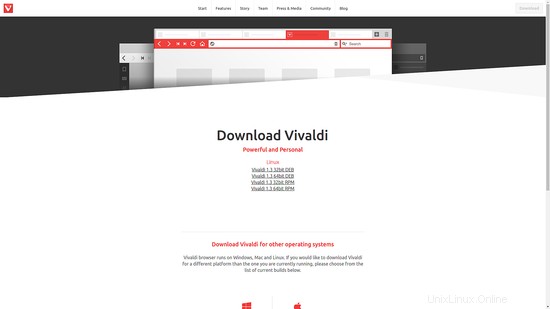
Setelah pengunduhan paket selesai, buka terminal baru ke lokasi pengunduhan dan ketik:
sudo dpkg -i vivaldi-stable_1.3.551.38-1_amd64
diikuti dengan masuk. Ini akan menginstal Vivaldi di sistem Anda.
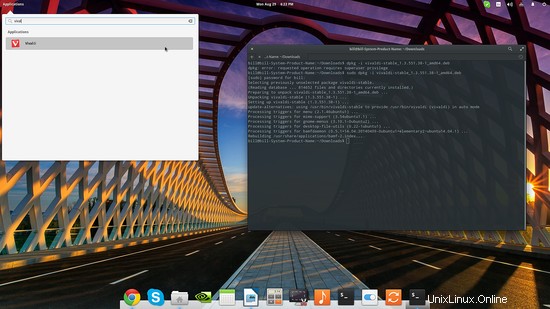
Konfigurasi
Vivaldi menyapa pengguna dengan menawarkan serangkaian pilihan estetika serta opsi kegunaan. Pertama, kita pilih tema, lalu posisi tab, lalu gambar latar belakang yang juga bisa dikustomisasi.
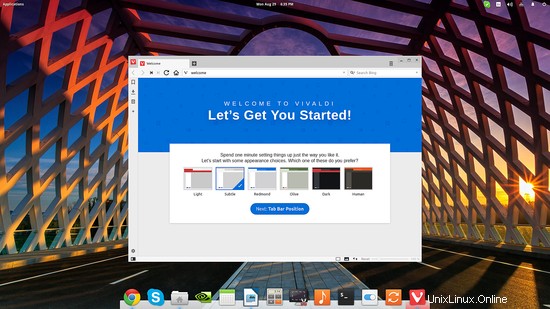
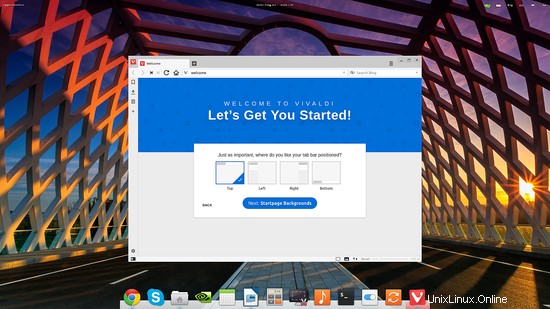
Dari sana, kita bebas menambah atau menghapus item panggilan cepat sesuai keinginan, bertentangan dengan alokasi panggilan cepat dinamis otomatis yang dikunci untuk pengguna dalam kasus Chrome.
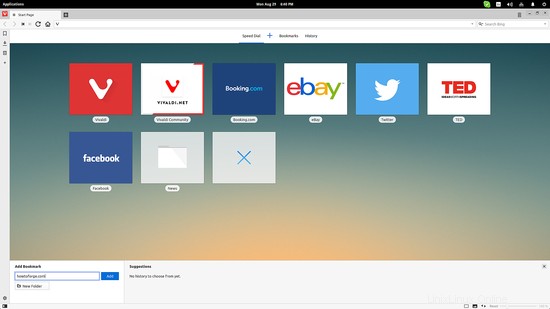
Ingin mengambil satu langkah lebih jauh ini? Anda juga dapat mengatur panggilan cepat ke dalam folder dan menyiapkan semuanya. Anda dapat membuat folder baru dengan menekan tombol plus seperti menambahkan panggilan cepat baru, lalu tekan tombol “Folder Baru”.
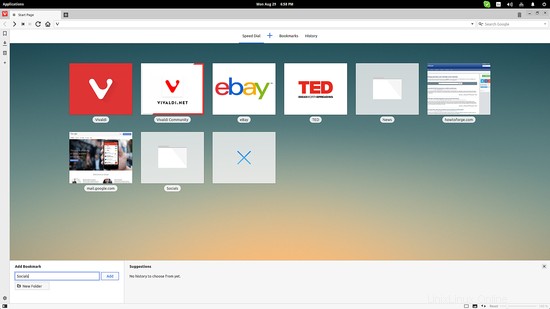
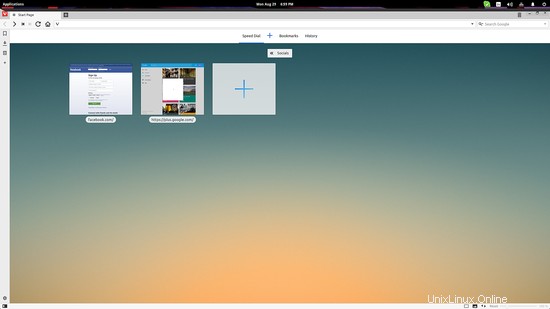
Jika Anda ingin menyelam lebih dalam ke pengaturan konfigurasi lanjutan Vivaldi, temukan tombol roda gigi kecil di kiri bawah dan Anda akan mendapatkan jendela baru dengan pengaturan yang dikategorikan komprehensif. Atau, tekan ikon Vivaldi di kiri atas dan pilih "Alat → Pengaturan". Ingatlah hal itu untuk gerakan mouse yang akan kita bahas nanti.
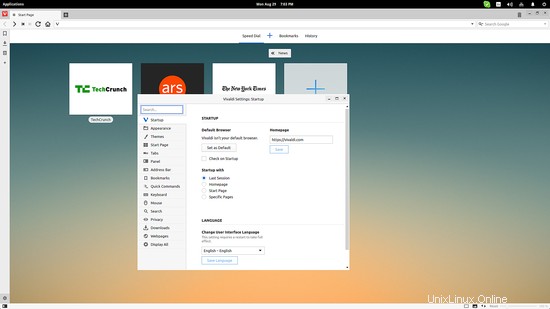
Tab
Anda mungkin telah memperhatikan dari pengaturan awal bahwa tab Vivaldi dapat ditempatkan di mana saja, dan Anda juga mungkin telah memperhatikan bahwa tab menawarkan pratinjau kecil saat mouse diarahkan. Inilah hal lain dengan tab Vivaldi meskipun dapat dikelompokkan. Cukup seret dan lepas satu ke yang lain, dan grup tab akan dibuat secara otomatis, sehingga Anda tidak perlu berurusan dengan kekacauan jumlah tab yang tinggi.
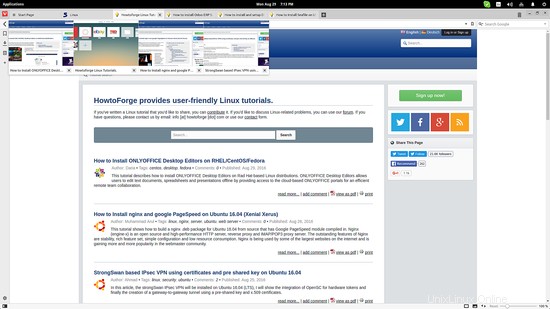
Dan kemudian ada sesuatu yang disebut "Sesi" yang bisa sangat berguna bagi orang-orang yang perlu bekerja dengan seperangkat tab standar. Sebagai contoh, anggaplah saya menggunakan Google Terjemahan, Google Documents, dan Wordpress bersama-sama untuk pekerjaan saya. Untuk membuat "Sesi", buka tab yang Anda inginkan dan tekan "F2" yang memanggil fungsi "perintah cepat". Di sana, ketik session dan Anda akan mendapatkan opsi untuk “save open tabs as new session”.
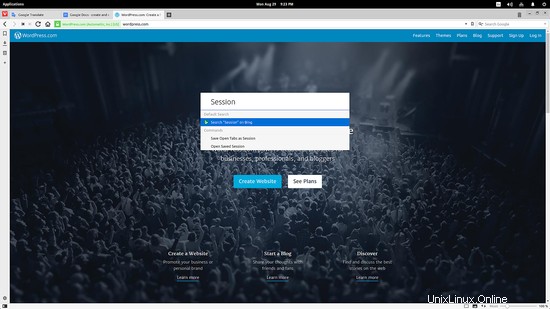
Dengan cara yang sama, Anda dapat membuka sesi tersimpan dengan mencabut perintah cepat dan memilih opsi “buka sesi tersimpan” lalu memilih sesi pilihan Anda.
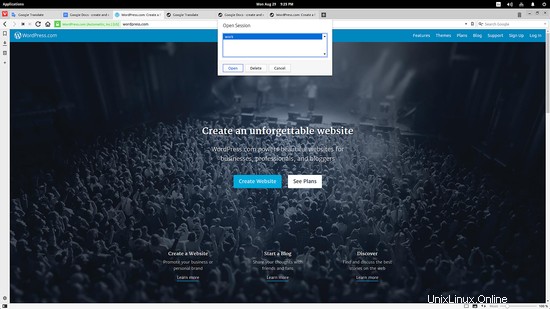
Hal yang sama dapat dilakukan melalui menu file yang dapat diakses jika Anda menekan ikon Vivaldi merah di kiri atas, tetapi perintah cepat adalah cara yang lebih keren dan mungkin lebih nyaman menurut saya.
Mencatat
Seringkali saat kita browsing kita ingin membuat catatan. Untuk ini, kita dapat menggunakan editor teks, aplikasi desktop pencatat, aplikasi pencatat online, atau pena dan kertas asli. Di Vivaldi, kami memiliki utilitas pencatat yang terintegrasi yang dapat diakses melalui panel sisi kiri kapan saja, berada tepat di bawah bookmark dan unduhan, atau dipanggil melalui perintah cepat (F2) dan dengan mengetikkan "catatan" di dalam kotak .
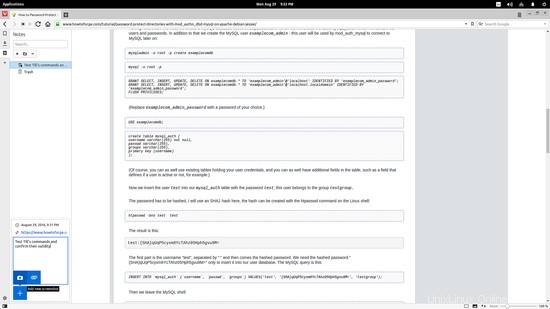
Gerakan Mouse
Akhirnya, gerakan mouse dan pintasan keyboard adalah topping ceri dari kue kegunaan Vivaldi yang lezat. Buka menu “Pengaturan” dan pilih tab “Mouse” untuk melihat apa yang sudah ada dan tambahkan milik Anda.
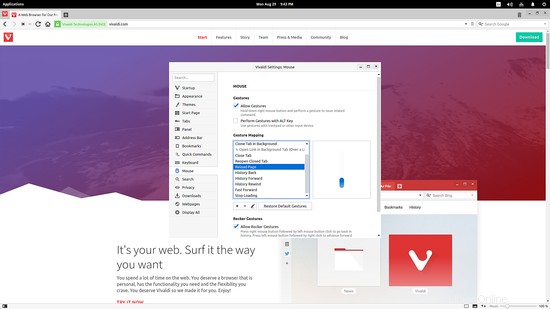
Untuk mengubah isyarat, pilih, tekan tombol "Edit isyarat" tepat di sebelah tombol tanda plus-minus, lalu gambar isyarat di area kotak di sebelah kanan yang harus berada di dalam konteks merah sekarang, dan terakhir tekan tombol " tombol Simpan Isyarat” dan selesai.

Memeriksa dan mengedit pintasan keyboard juga sama sederhananya. Cukup pilih tab "Keyboard" pada pengaturan dan lihat pintasan karena dikategorikan dalam empat bagian berbeda. Sebagian besar sama seperti di Chrome, jadi mungkin Anda tidak perlu banyak mengubahnya.
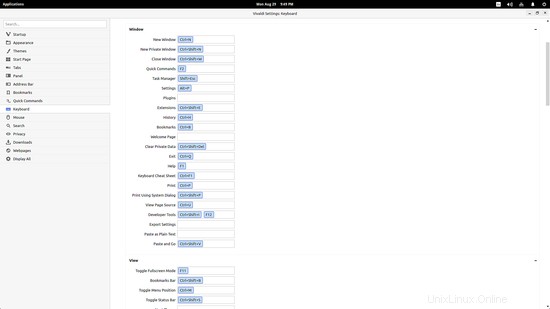
Kesimpulan
Ada lebih banyak fitur "unik" seperti penjelajahan berdampingan dan hibernasi tab, tetapi saya memilih untuk menyajikan apa yang menurut saya paling penting untuk penggunaan sehari-hari pengguna yang kuat. Omong-omong, mereka adalah target pasar yang jelas dari browser baru ini. Jika basis pengguna Vivaldi terus bertambah, itu akan sampai menemukan tempatnya di semua komputer pengguna yang kuat, dan itu mencakup hampir setiap pengguna Linux bukan? Itu tidak berarti bahwa Vivaldi akan menjadi pilihan de facto untuk setiap pengguna Linux, tetapi ini jelas merupakan tambahan yang bagus untuk banyak pilihan browser yang sudah tersedia untuk kita. Saya percaya bahwa Vivaldi menonjol karena tingkat kegunaannya yang tinggi yang terutama berasal dari perintah cepat, manajemen tab, dan gerakan mouse. Bersenang-senang memeriksa Vivaldi sendiri, dan beri tahu kami bagaimana hasilnya di komentar.